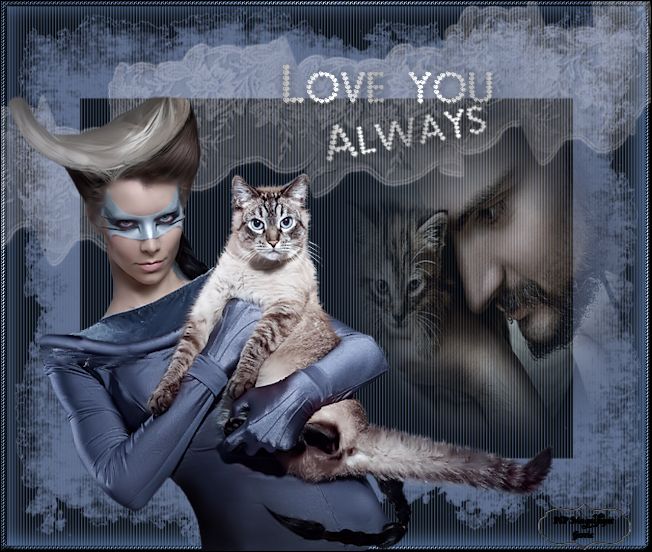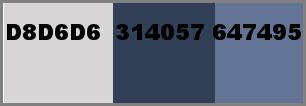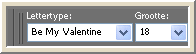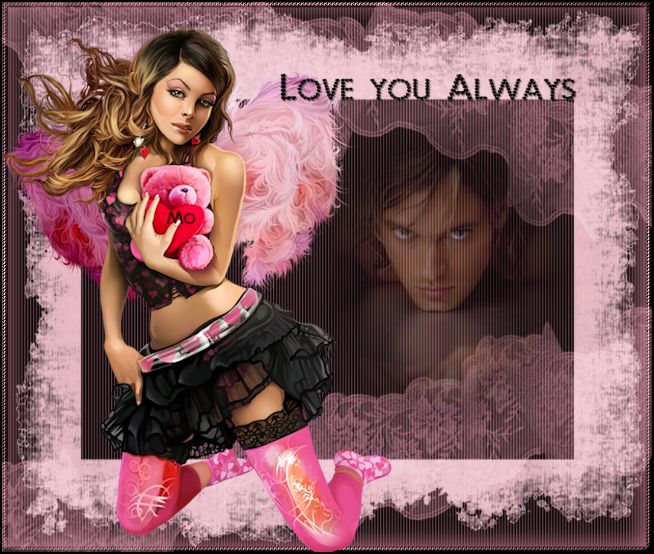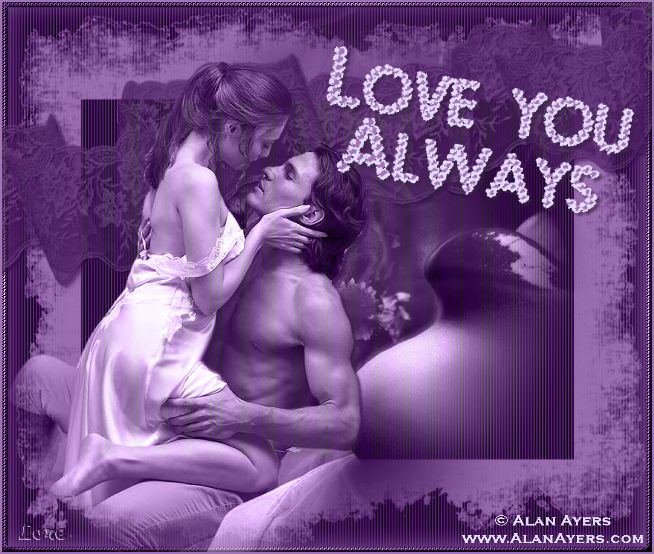Patroon van goud /zilver- zet deze in je map patronen
Een
Masker- kTs_PerleDeLune010 - open deze in je psp/corel
Font BeMyValentine zet deze in je map fonts
Toestemmingen tubes
Hier
Materialen

De tubes komen van, AR576, Linda psp Design, CibiBijoux,
Is er een tube van jou bij laat het even weten dan kan ik je naam
erbij zetten
Hierbij bedank ik alle tubes makers en maaksters voor het maken van
deze schitterende tubes.
Laat het watermerk van de tube intact. Het copyright hoort bij de
originele artiest.
Laat de credit bij de maker.
*****
De kleuren, mengmodus en laagdichtheid in deze les, zijn gekozen voor deze materialen
Gebruik je andere materialen, mengmodus/dekking aanpassen in je lagenpalet naar eigen inzicht.
pas dit aan als het nodig is
Heb je andere kleuren
Schrijf van je achtergrondkleur even de K en V op.
*****
Stap 1
Open je tubes en maak ze op maat.
Aanpassen - Scherpte - Onscherp masker 1-64-4.
*
Stap 2
Zet je voorgrondkleur op #647495 en je achtergrondkleur op
#314057.
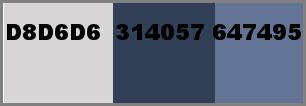
*
Stap 3
Bestand - Nieuw - 650 x 550 pixels - Transparant aangevinkt.
*
Stap 4
En vul je transparante werkvel met je Lichte - Voorgrondkleur
#647495
*
Stap 5
Lagen - Nieuwe rasterlaag.
*
Stap 6
Selecties - Alles selecteren
*
Stap 7
Actieveer je - Hearts -CibiBijoux - Ga op de onderste laag staan de BCKG
Bewerken - KopiŽren.
*
Stap 8
Terug naar je werkvel - Bewerken - Plakken in selectie.
*
Stap 9
Selecties - Niets selecteren
*
Stap10
Aanpassen - kleurtoon en verzadiging - inkleuren.
Vul nu de K en V van je Achtergrondkleur in en klik op ok #314057
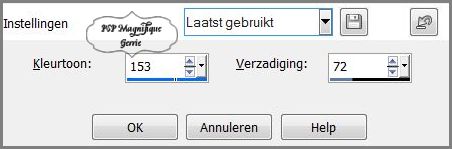
*
Stap 11
Lagen - Nieuwe maskerlaag - Uit afbeelding - Zoek je masker - kTs_PerleDeLune010
op
Luminantie van bron - Aanpassen aan doek - Alle maskers verbergen
aangevinkt.
Omkeren WEL aangevinkt.
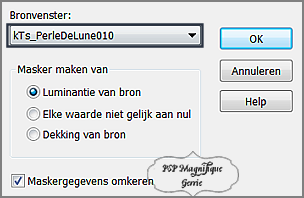
*
Stap 12
Lagen - Samenvoegen - Groep samenvoegen.
*
Stap 13
Activeer je tube - LF-ManCat-14092013 op maat.
Bewerken -
KopiŽren.
*
Stap 14
Terug naar je werkvel - Bewerken - Plakken als nieuwe laag.
*
Stap 15
Zet deze rechts in het frame neer - Zie mijn voorbeeld.
*
Stap 16
Effecten - 3D - effecten - Slagschaduw - Naar keuze.
*
Dekking op 56
*
Stap 17
Activeer een persoons tube - AR576
Bewerken -
KopiŽren.
*
Stap 18
Terug naar je werkvel - Bewerken - Plakken als nieuwe laag.
*
Afbeelding - Formaat wijzigen met 90% - Geen
vinkje bij formaat van alle lagen wijzigen
*
Stap 19
Zet deze aan de linker kant neer - Zie mijn voorbeeld
*
Stap 20
Effecten - 3D - effecten - Slagschaduw - Naar keuze
*
Stap 21
Activeer je accent tube - Element_ruffledlace - Maat is
goed
Bewerken - KopiŽren.
*
Stap 22
Terug naar je werkvel - Bewerken - Plakken als nieuwe laag.
*
Lagen -
Schikken - Omlaag
*
Stap 23
Effecten - 3D - effecten - Slagschaduw - Naar keuze
*
Stap 24
Afbeelding - Vrij roteren - Richting links - Keuze 10
En zet deze boven in zie mijn voorbeeld
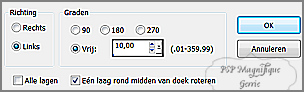
*
Stap 25
Aanpassen - Kleurtoon en Verzadiging - Inkleuren.
Vul nu de K en V van je Achtergrondkleur in en klik op ok #d8d6d6
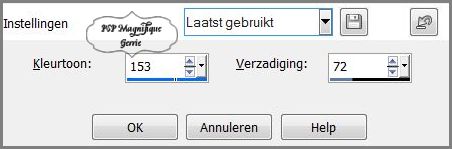
Mengmodus - Bleken.
Kijk wat mooi bij jou uit komt speel met je mengmodus
*
Stap 26
Lagen - Nieuwe rasterlaag.
*
Stap 27
Zet je achtergrond kleur op patroon - en zoek je Goud of
Zilver patroon op -
hoek 0 schaal 100
*
Stap 28
Activeer je gereedschap tekst.
Zoek je font Be My Valentine
Schrijf je tekst met deze instellingen
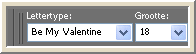
Schrijf de tekst Love You
Always
op een plek naar keuze.
En roteer hoe jij het leuk vind
*
Stap 29
Lagen - Omzetten in rasterlaag
*
Stap 30
Effecten - 3D - effecten - Slagschaduw - Naar keuze.
*
Stap 31
Lagen - Nieuwe rasterlaag -Plaats nu je watermerk.
*
Stap 32
Afbeelding - Randen toevoegen - 2 pixels - Symmetrisch aangevinkt -
Achtergrondkleur
#314057
*
Stap 33
Deze stap toepassen
als je Jou crea in de Gallery wil plaatsen
Afbeelding - Formaat wijzigen -
Niet groter dan 800px.
Stap 34
Bestand - Exporteren als jpeg
Geef je plaatje een naam en sla hem op
Plaats je uitwerking in je eigen map
*
Heb jij een
les gemaakt en wil je de uitwerking ook
HIER showen
Stuur mij dan een
EMAIL met jouw uitwerking dan
plaats ik hem erbij
Jouw lessen mogen niet groter zijn dan 800PX voor de Gallery
If you mail me your version, you can see it here,
please not bigger than 800px, Your Gallery
HIER
*
Extra voorbeeld

Met dank aan Hennie voor het testen van deze les
Uitwerking Hennie:

Met dank aan
 voor
het vertalen van de les
voor
het vertalen van de les
Uitwerking Pinuccia:

Bedankt voor jullie mooie
versies !
Jouw ingezonden uitwerking van de les zie je hieronder.
Thanks for your beautiful versions!
Your sent creation of the lesson is
displayed below.
Deze les is geschreven door Gerrie op 14
December 2009
Deze les is en blijft eigendom van Gerrie
Het is verboden deze te kopiŽren of te
verspreiden, zonder mijn schriftelijke
toestemming.
Al mijn lessen zijn zelf ontworpen... dus
enige overeenkomst is dan ook puur toeval.
Al mijn lessen staan geregistreerd bij
TWI

Valentijn Lessen Home